우리는 새롭고 더 나은 것을 찾는 것을 멈추지 않을 것입니다이메일 관리 방법. 폴더, 태그, 전자 메일 규칙, 정교한 데스크톱 전자 메일 클라이언트, 색상 코드 레이블에 이르기까지 모든 것이 있지만 전자 메일은 여전히 일상 생활의 중요한 부분입니다. Gmail 용 정렬 된 스마트 스킨 다소 새로운 크롬 확장 프로그램입니다.이메일 관리에 대한 접근; 목록이 다가옵니다. 이메일을 목록으로 정렬 할 수 있으며‘To-Do’,‘Follow Up’및‘List 1’에 대한 사전 추가 목록이 제공됩니다. 물론 사용자는 자신의 목록을 추가하고 자신의 이메일을 정식으로 정렬 할 수 있습니다. Sorted는 현재 베타 버전이지만 매일 새로운 사용자를 수용하고 있습니다.
정렬 된 Smart Skin for Gmail은 연결해야합니다.Gmail 계정을 사용하여 실행하면 이메일에 액세스 할 수 있습니다. 설치가 완료되면 Gmail 오른쪽에있는 정렬 탭을 찾아 클릭하여 확장 프로그램 패널을 엽니 다. 처음 3-4 번로드하는 데 약간의 시간이 걸릴 수 있습니다. 패널에서 켜기 스위치를 클릭하고 계정 연결 권한을 부여하십시오. Gmail 내부 패널에서 Gmail 용 정렬 된 스마트 스킨을 실행하거나 전체 화면 버튼을 클릭하여 전체 화면 모드로 전환 할 수 있습니다.
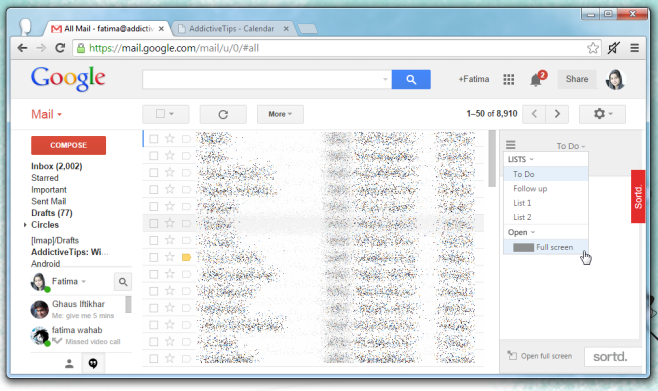
개인적으로 Sortd를 사용하는 것이 더 쉽다는 것을 알았습니다.전체 화면에서 Gmail 용 Smart Skin. 이메일이 관련 목록으로 끌어서 놓입니다. 새 목록을 추가하려면 오른쪽 상단의 작은 화살표를 클릭하고 새 목록을 추가하십시오. 페이지 오른쪽의 Gmail 탭을 클릭하여 Gmail의 원래 인터페이스로 다시 전환 할 수 있습니다.
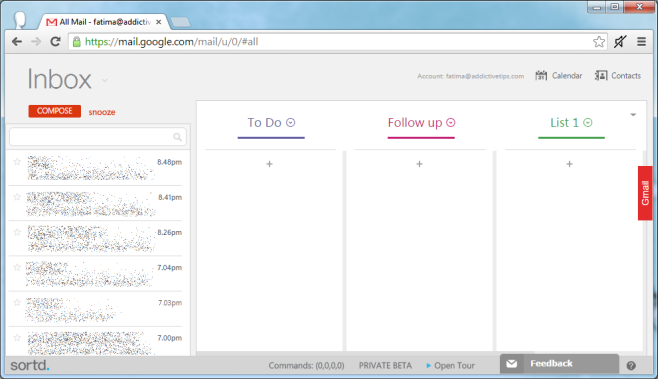
Gmail 용 정렬 된 스마트 스킨은이메일에 대한 답변을 관리하는 데 도움이됩니다. 메시지를 목록에 추가 한 후 클릭하면 페이지의 오버레이에서 열립니다. 이메일을 읽거나 읽지 않은 것으로 표시하고, 보관하고, 태그를 추가하고, 삭제하고, 전자 메일에 대한 메모를 추가하여 시간이 도착했을 때 쉽게 답할 수 있습니다.
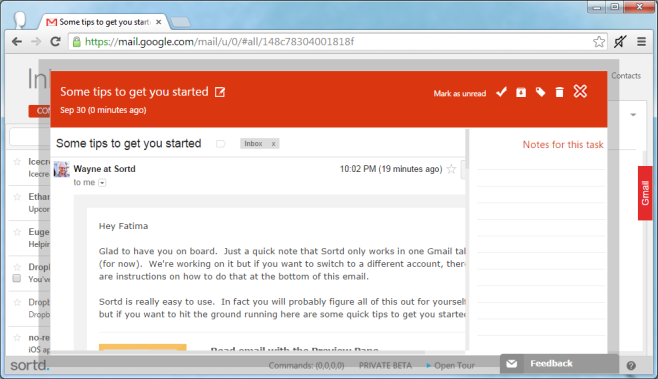
Gmail 용 정렬 된 스마트 스킨은 이메일을 통한 시도입니다.조직이지만 이미 이메일에 회신하라는 알림 서비스는 아닙니다. 주최자 로서도 도움이되고 메모를 통해 이메일에 응답 할 생각을 모을 수있는 좋은 방법이기도합니다. 목록의 이름을 바꿀 수 있습니다. 또한 목록 이름 옆에있는 작은 화살표 버튼을 클릭하고 '작업 추가'를 선택하여 목록 중 하나에 작업을 추가 할 수도 있습니다. 나중에 이메일을 작업 또는 메모로 끌어서 놓을 수 있습니다. 과제는 마감일이 없으므로 직접 연락해야합니다. 전반적으로 인터페이스와 추가 기능은 생산성을 높이는 데 도움이되며 Gmail 용 Sorted Smart Skin을 사용해 볼 가치가 있습니다.
Chrome 용 정렬 된 스마트 스킨 설치













코멘트